OBJETIVO
O objetivo desta funcionalidade é automatizar o processo de cálculo e contabilização da Equivalência Patrimonial dentro do ERP, permitindo uma gestão eficiente e precisa das participações societárias. Com essa funcionalidade, os usuários podem registrar empresas investidoras e investidas, definir percentuais de participação, configurar as contas contábeis envolvidas e gerar automaticamente lançamentos e relatórios detalhados. Essa automação reduz a necessidade de cálculos manuais, diminui o risco de erros e melhora a transparência e o controle contábil, facilitando o acompanhamento e a auditoria dos resultados financeiros das participações.
UTILIZAÇÃO
1. Cadastro de Participações Societárias
Para iniciar o uso da funcionalidade, é necessário registrar as participações societárias no ERP.
- Acesso: Módulo "Contabilidade" > "Processos"> "Contabilidade"> "Equivalência Patrimonial".

- Campos de Cadastro:
- Id Psrticiapção: Automático gerado pelo sistema.
- Código da Empresa: Código da empresa Investidora quando esta tiver o controle no ERP Ti9. Para empresas fora do controle do ERP, deixar o campo em branco e preencher a partir do CNPJ.
- Código da Investida: Consulta de filiais no ERP (F3). Preenche automaticamente os campos "Razão Social", "CNPJ", e "País".
- CNPJ: Preenchido automaticamente com base no código da investida ou manualmente no caso da empresa não ser controlada no ERP Ti9.
- Razão Social: Preenchido automaticamente, ou inserido manualmente no caso da empresa não ser controlada no ERP Ti9.
- País: Preenchido automaticamente mediante investida selecionada ou selecionar da lista de países no caso da empresa não ser controlada no ERP Ti9.
- Relacionamento: Escolher o tipo de relacionamento (Controle, Controle Conjunto, Influência Significativa, etc.).
- Participação no Capital Total (%): Percentual de participação no capital da investida.
- Fórmula Base para Equivalência Patrimonial: Selecionar (F4) a conta do Plano de Contas que será usada como base para o cálculo da equivalência patrimonial. A conta pode ser qualquer conta sintética ou analítica do Plano de Contas. Ao selecionar ou digitar o número da conta, o sistema a transformará automaticamente em uma fórmula {D número da conta} - {C número da conta}. Esta fórmula leva em consideração a movimentação a Débito
 a movimentação a Crédito da Conta Contábil selecionada.
a movimentação a Crédito da Conta Contábil selecionada. 
- Centro de Custos: Informe o centro de custos para o lançamento contábil. F3 exibe lista de C/C.
- Contas Contábeis para Equivalência Patrimonial:
- Equivalência Patrimonial Positiva:
- Conta Contábil a Débito: Selecionar uma conta analítica do Plano de Contas para registrar a equivalência patrimonial positiva.
- Conta Contábil a Crédito: Selecionar uma conta analítica para registrar a contrapartida da equivalência patrimonial positiva.
- Equivalência Patrimonial Negativa:
- Conta Contábil a Débito: Selecionar uma conta analítica para registrar a equivalência patrimonial negativa.
- Conta Contábil a Crédito: Selecionar uma conta analítica para registrar a contrapartida da equivalência patrimonial negativa.
- Código de Operação: Informar o código de operação contábil utilizado para identificar o processamento da equivalência patrimonial (Veja item 2).
- Equivalência Patrimonial Positiva:
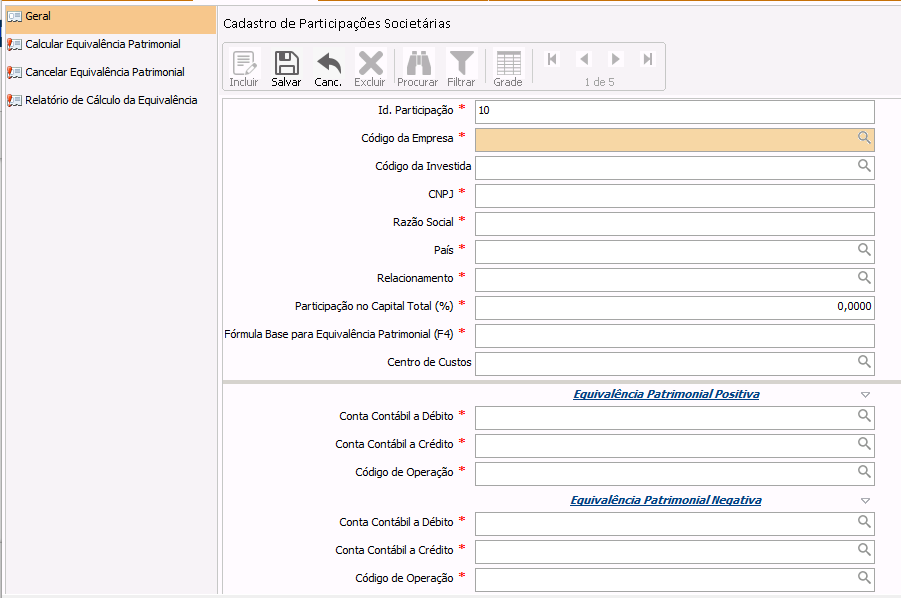
2. Cadastro da Operação Tipo 29 - Equivalência Patrimonial
Para garantir o correto processamento contábil da Equivalência Patrimonial, é necessário cadastrar a Operação Tipo 29 no ERP. Esta operação será utilizada para identificar e processar os lançamentos contábeis referentes à equivalência patrimonial.
- Acesso: Módulo "Contabilidade" > "Cadastro de Operações".
- Campos de Cadastro:
- Tipo da Operação: Selecionar tipo "29" Equivalência Patrimonial.
- Código da Operação: Defina o código da Operação.
- Nome da Operação: Defina o nome da Operação.
Layout Contábil: Selecionar o layout Provisão. Associar as contas contábeis definidas para o registro das equivalências patrimoniais positivas e negativas, tanto para o débito quanto para o crédito.
Deverá ser cadastrada uma Operação para cada tipo de Equivalência: Positiva e Negativa.

3. Processamento do Cálculo da Equivalência Patrimonial
Essa funcionalidade permite realizar o cálculo automático ou manual, baseado nos dados de participação societária.
- Acesso: Módulo "Contabilidade" > "Processos"> "Contabilidade"> "Equivalência Patrimonial"> submenu "Calcular Equivalência Patrimonial"
- Parâmetros do Cálculo:
- Código da Empresa: Selecionar a empresa investidora.
- Mês de Referência: Informar o mês e ano de referência (MM/AAAA).
- Empresa Investida: Selecionar uma ou mais empresas investidas cadastradas.
- Tipo de Cálculo:
- Automático: O sistema busca os valores contábeis da empresa investida e realiza o cálculo automaticamente.
- Manual: O usuário insere manualmente o valor base para o cálculo.
- Valor Base para Cálculo: Inserir o valor manualmente no cálculo manual.
Após definir os parâmetros, clique em OK para realizar o cálculo.

4. Cancelamento do Cálculo da Equivalência Patrimonial
Caso seja necessário cancelar um cálculo de equivalência patrimonial, o sistema oferece a funcionalidade de cancelamento.
- Acesso: Módulo "Contabilidade" > "Processos"> "Contabilidade"> "Equivalência Patrimonial"> submenu "Cancelar Equivalência Patrimonial"
- Campos:
- Código da Empresa: Selecionar a empresa investidora.
- Mês de Referência: Selecionar o período (MM/AAAA).
- Empresa Investida: Selecionar a empresa investida.
Clique no botão Cancelar Processamento para concluir o cancelamento. O sistema validará se o processo pode ser cancelado com base no Período Aberto dos lançamentos contábeis.

5. Relatório de Cálculo da Equivalência
O sistema gera relatórios detalhados sobre o cálculo da equivalência patrimonial, fornecendo transparência e dados precisos para auditoria e controle.
- Acesso: Módulo "Contabilidade" > Submenu "Relatórios de Cálculo de Equivalência Patrimonial".
- Modelos de Relatório:
- Por Empresa Investida: Apresenta o cálculo mensal com detalhes por empresa.
Os relatórios podem ser exportados em PDF ou Excel e possuem a opção de impressão direta.
- Por Empresa Investida: Apresenta o cálculo mensal com detalhes por empresa.
